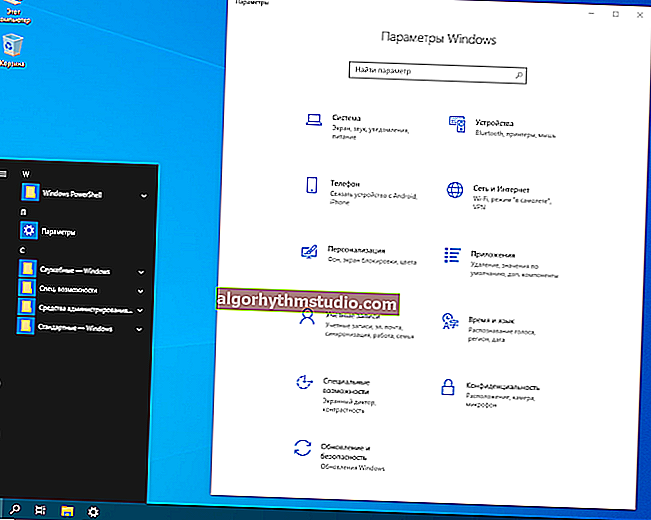Leiser Sound auf dem Computer - Möglichkeiten zur Erhöhung der Lautstärke
 Alles Gute!
Alles Gute!
Aus eigener Erfahrung kann ich sagen, dass Benutzer bei der Neuinstallation des Windows-Betriebssystems häufig mit dem Problem leiser Töne konfrontiert sind (seltener beim Ersetzen von Geräten durch neue).
Im Allgemeinen leise-leise Streit: Wenn Sie die Lautstärke um 100% erhöhen und der Ton kaum hörbar ist, liegt das Problem auf der Hand, aber wenn Sie die Lautstärke von einem Budget-Laptop wie einer Muse erwarten. Mitte - hier ohne Kommentare, mein Artikel wird Ihnen wahrscheinlich nicht helfen ?.
Im Allgemeinen möchte ich im Folgenden einige Gründe nennen, aufgrund derer sich der Klang "verschlechtern" kann (Knistern, Schleifen, Zischen) und seine Lautstärke abnimmt. Ich werde auch einige Tipps zur Erhöhung der Lautstärke geben ☝.
Damit...
? Bemerkung!
Wenn Sie überhaupt keinen Ton haben, empfehle ich Ihnen, diesen Hinweis zu lesen.
* *
Ruhige Klanggründe. So verstärken Sie den Klang!
Feinabstimmung des Klangs: Lautstärke und Kommunikation
Zunächst empfehle ich noch zwei Dinge:
- Klicken Sie auf das Symbol mit Ton (wie es in Windows 10 -
 in Windows 7 - aussieht
in Windows 7 - aussieht  ) und versuchen Sie, "Probleme mit Ton erkennen" auszuführen . Eine so einfache Sache hilft in vielen Fällen, Abstürze und Fehlfunktionen in Windows zu überprüfen und zu beheben.
) und versuchen Sie, "Probleme mit Ton erkennen" auszuführen . Eine so einfache Sache hilft in vielen Fällen, Abstürze und Fehlfunktionen in Windows zu überprüfen und zu beheben. - Öffnen Sie den Lautstärkemischer (Pfeil-2, im Screenshot unten) und erhöhen Sie die Lautstärke für jede Anwendung, die dort sein wird. Manchmal kommt es vor, dass die Lautstärke nur für bestimmte Anwendungen minimal ist ...

Lautstärkeeinstellung
Nun zu etwas Interessanterem: zur Kommunikation
In Windows gibt es eine Option wie "Kommunikation" - der Punkt ist, dass "intelligentes" Windows die Lautstärke reduziert, wenn der Computer für Gespräche verwendet wird (das heißt, es ist ein Plus für Sie - damit Sie den Gesprächspartner besser hören können).
Aber es kommt vor, dass diese Option sehr schlecht funktioniert - und sie reduziert immer den Ton, nicht nur bei Anrufen ...
So überprüfen Sie dies: Gehen Sie zur Windows-Systemsteuerung und öffnen Sie den Abschnitt Hardware und Sound / Sounds (siehe Abbildung unten ?).

Hardware und Sound - Sound
Gehen Sie danach zur Registerkarte "Kommunikation" und stellen Sie den Schieberegler "Keine Aktion erforderlich" ein . Speichern Sie Ihre Einstellungen und starten Sie Ihren Computer neu (der letzte Schritt ist obligatorisch!). Testen Sie dann, wie hoch die Lautstärke geworden ist.

Sound - keine Aktion erforderlich
Ein paar Worte zur Lautstärke
In Windows gibt es eine weitere Option, die die Lautstärke erheblich beeinflussen kann. Wir sprechen über Lautstärke - speziell. eine Option, um den Unterschied in der Lautstärke unter Berücksichtigung der Besonderheiten der menschlichen Wahrnehmung zu beseitigen. Wenn Sie Probleme mit leisem Ton haben, empfehle ich , diese Option zu aktivieren .
Gehen Sie dazu zum Bedienfeld und öffnen Sie den Abschnitt "Hardware und Sound / Sound" : Wählen Sie auf der Registerkarte "Wiedergabe" Ihre Tonquelle (Lautsprecher, Kopfhörer) aus und gehen Sie zu deren Eigenschaften (siehe Abbildung unten, Pfeil 1-2 ?). ...
Öffnen Sie dann die Registerkarte "Verbesserungen" und suchen Sie in den Eigenschaften die Option "Lautstärke" - aktivieren Sie sie, speichern Sie die Einstellungen und überprüfen Sie die Klangqualität erneut (in Windows 8.1 wird diese Option übrigens etwas anders genannt - "Zusätzliche Funktionen / Lautstärkeregelung").

Lautstärke
Überprüfen der Steckverbinder und Kabel
Eine der häufigsten Ursachen für Klangverzerrungen, das Auftreten von Rauschen, Knistern und eine Verringerung der Lautstärke ist der schlechte Kontakt zwischen den Lautsprechern der Lautsprecher (Kopfhörer) und der Soundkarte des Computers.
Dies ist meistens auf "gebrochene" Stecker und Stecker sowie auf eine Beschädigung der Kabelisolierung zurückzuführen (ein Beispiel für einen Kabelbruch vom Kopfhörer ist auf dem Foto unten dargestellt ?). Wenn solche Mängel auftreten, empfehle ich, den Draht auszutauschen (oder erneut zu löten, wenn solche Erfahrungen vorliegen ...).

Kabelbruch an Kopfhörern
Im Allgemeinen kann ein Drahtbruch "nicht sichtbar" sein - dh. Das Geflecht oben ist intakt, während der Kupferkern im Inneren beschädigt wird. Versuchen Sie, den Draht zu verdrehen. Wenn der Ton verschwindet und Verzerrungen auftreten, liegt das Problem auf der Hand.
Sie können die Kopfhörer (Lautsprecher) auch überprüfen, indem Sie sie an einen anderen PC, ein anderes Tablet oder eine andere Musik anschließen. Zentrum usw.

Anschließen des Bluetooth-Empfängers an Musiklautsprecher. Center
Wenn das Problem mit den Anschlüssen auf der Soundkarte zusammenhängt, reparieren oder verwenden Sie eine externe Soundkarte. Jetzt gibt es zum Beispiel solche "Babys" von der Größe eines normalen Flash-Laufwerks, während viele von ihnen eine Klangqualität erzeugen können, die nicht schlechter ist als eingebaute Soundkarten.
? Hilfe!
Sie können verschiedene kleine Dinge (wie eine Soundkarte) günstig bei AliExpress kaufen.

Externe Soundkarte
Treiber überprüfen und aktualisieren
Bei jedem 3-4. Problem mit dem Sound sind die Fahrer schuld! Genauer gesagt, ihre Abwesenheit oder die falsche Version für dieses Betriebssystem.
Im Allgemeinen ist bei Problemen mit dem Soundtreiber meistens überhaupt kein Sound zu hören (ich entschuldige mich für die Tautologie). Aber es kommt vor, dass es (zum Beispiel) Windows 7 gab - und dann wurde es auf Windows 8/10 aktualisiert. Nach meinen Beobachtungen gibt es nach einem solchen Update Probleme mit dem Sound ...
Zunächst empfehle ich, den Geräte-Manager zu öffnen . Der einfachste und schnellste Weg, dies zu tun: Drücken Sie WIN + R , geben Sie devmgmt.msc ein und drücken Sie OK .

Starten Sie den Geräte-Manager - devmgmt.msc
Klicken Sie im Geräte-Manager auf die Registerkarte Sound-, Spiel- und Videogeräte . Ihre Soundkarte sollte auf dieser Registerkarte angezeigt werden (z. B. im folgenden Screenshot - Realtek High Definition Audio) .
? Wenn stattdessen die Registerkarte leer ist oder das Symbol "Unbekanntes Gerät" mit einem Fragezeichen angezeigt wird , ist kein Treiber vorhanden.
, ist kein Treiber vorhanden.

Aktualisieren von Windows-Treibern
? Wichtig!
Bei Problemen mit Audiotreibern empfehle ich Ihnen, den folgenden Artikel zu lesen
So aktualisieren Sie einen Treiber in Windows: Klicken Sie einfach mit der rechten Maustaste auf das Gerät (für das Sie Treiber aktualisieren) und wählen Sie im Kontextmenü "Treiber aktualisieren " (Pfeil-1-2 im obigen Screenshot).
? Hinweis!
Sie können Treiber auch im Automatikmodus aktualisieren - hierfür benötigen Sie eine spezielle. Nützlichkeit
Der folgende Screenshot zeigt beispielsweise das Driver Booster-Programm, mit dem Sie den Soundtreiber mit einem Klick aktualisieren können ... Praktisch? Bequem!

Aktualisieren Sie alles - Spielkomponenten, Sound- und Spielgeräte usw. / Driver Booster
Einrichten eines Audiotreibers: am Beispiel von Realtek
Die Lautstärke hängt auch von den Einstellungen des Audiotreibers ab (und von der Version des Treibers selbst, dies wurde jedoch etwas höher besprochen ☝). Ich schlage vor, die Einstellungen zu berücksichtigen, die auf einem der beliebtesten Treiber basieren - Realtek ...
? Hilfe!
Kein Abzeichen von Realtek HD Manager! So rufen Sie das Realtek-Bedienfeld auf, ansonsten kann ich den Sound in keiner Weise konfigurieren
Geräteauswahl
Wenn Sie ein Gerät an den Eingang einer Soundkarte anschließen, wird in der Regel eine Meldung des Realtek-Treibers angezeigt, in der Sie aufgefordert werden, anzugeben, welche Art von Gerät Sie angeschlossen haben. Die Lautstärke hängt auch vom richtigen Gerätetyp ab.
In einigen Fällen hilft das erzwungene Umschalten des Gerätetyps: vom Kopfhörer zum Lautsprecher (oder umgekehrt). Versuchen Sie beides.
Hinweis: Um das Fenster zur Auswahl des anzuschließenden Gerätetyps aufzurufen, ziehen Sie den Stecker aus den Lautsprechern (Kopfhörern) von der Soundkarte und stecken Sie ihn erneut ein.

Realtek Kopfhörer
Anpassen der Wiedergabelautstärke
Im Bedienfeld der Realtek-Soundkarte befinden sich mehrere Lautstärkeregler (so etwas wie ein Mixer in Windows). Wenn der vordere Schieberegler beispielsweise auf 60% eingestellt ist (und die Lautsprecher an der Vorderseite der Systemeinheit angeschlossen sind), wird Ihr Klang nicht lauter, bis Sie ihn um 100% anheben!
Also ein einfacher Tipp: Öffnen Sie den Mixer in Realtek und stellen Sie alle Lautstärkeregler (die dort sein werden) auf 100%!

Realtek - Lautstärke maximal
? Ergänzung!
Wenn Sie Kopfhörer (Lautsprecher) an der Vorderseite der Systemeinheit angeschlossen haben, versuchen Sie, diese an der Rückseite anzuschließen.
Codecs, Video- und Audio-Player
Wenn Sie nur beim Ansehen von Filmen oder beim Hören von Musik einen schwachen Ton haben, liegt das Problem höchstwahrscheinlich bei Audio-Video-Codecs (oder Playern).
Hier ist der Rat einfach: ENTFERNEN Sie alle Codecs vollständig aus dem System und versuchen Sie, ein Set aus dem ? K-Lite Codec Pack zu installieren (eine vollständige Beschreibung finden Sie hier).
Stellen Sie außerdem bei der Installation sicher, dass der Modus "Viele Dinge" aktiviert ist (siehe Abbildung unten). Auf diese Weise erhalten Sie alle notwendigen und modernen Codecs für heute!

So installieren Sie Codecs richtig ...
Achten Sie übrigens auf den VLC-Player - er eignet sich nicht nur zum Abspielen von Netzwerkvideos, sondern auch zum Ansehen von Videos von Ihrer Festplatte. Es besteht die Möglichkeit , die Lautstärke um bis zu 125% zu erhöhen !
? Hilfe!
1) Die besten Codecs für Windows - meine Auswahl
2) 10 kostenlose Player für Windows - meine Auswahl

VLC - Volumen bei 125%
Volume Boost-Programme
Das Letzte, was ich empfehle, ist, spezielle Programme auszuführen, um den Klang zu verstärken. Ein ganzer Artikel ist ihnen auf meinem Blog gewidmet (Link unten)!
? Hilfe!

Programme zum Erhöhen der Lautstärke auf einem Computer - meine Auswahl
Im Allgemeinen empfehle ich, Sound Booster auszuprobieren (der Screenshot ist unten dargestellt). Seine Hauptvorteile:
- einmal installiert, konfiguriert und funktioniert (es wird jedes Mal gestartet, wenn der Computer eingeschaltet wird);
- erhöht die Lautstärke um bis zu 500%!
- unterstützt alle gängigen Programme, Spiele, Player usw .: Skype, ICQ, Windows Media Player usw.

Erhöhen Sie die Lautstärke um 500%!
* *
Das ist alles für jetzt ...
Ich hoffe mindestens eine Empfehlung funktioniert für Sie!
Für Ergänzungen zum Thema - vielen Dank im Voraus.
Viel Glück!
?
Erstveröffentlichung: 14.12.2016
Korrektur: 01.05.2020
 in Windows 7 - aussieht
in Windows 7 - aussieht  ) und versuchen Sie, "Probleme mit Ton erkennen" auszuführen . Eine so einfache Sache hilft in vielen Fällen, Abstürze und Fehlfunktionen in Windows zu überprüfen und zu beheben.
) und versuchen Sie, "Probleme mit Ton erkennen" auszuführen . Eine so einfache Sache hilft in vielen Fällen, Abstürze und Fehlfunktionen in Windows zu überprüfen und zu beheben.